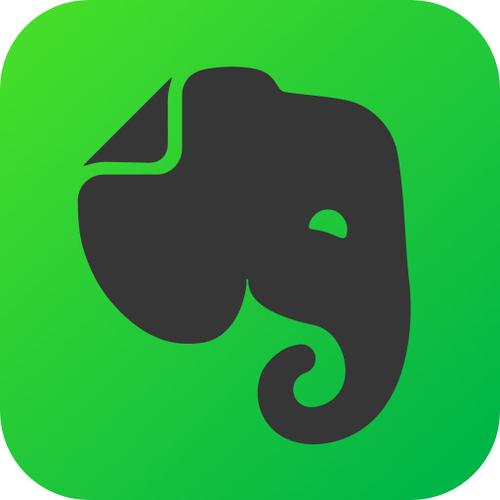Win11开始菜单推荐怎么关?设置关闭教程
偷偷努力,悄无声息地变强,然后惊艳所有人!哈哈,小伙伴们又来学习啦~今天我将给大家介绍《Win11开始菜单推荐多怎么关?设置优化教程》,这篇文章主要会讲到等等知识点,不知道大家对其都有多少了解,下面我们就一起来看一吧!当然,非常希望大家能多多评论,给出合理的建议,我们一起学习,一起进步!
要关闭Win11开始菜单的推荐项目,请依次进入“设置→个性化→开始”,关闭“显示最近添加的应用”、“显示最常用的应用”和“偶尔在‘开始’菜单中显示建议”;同时可在“开始”菜单底部自定义显示文件夹。若想快速找到应用,可使用顶部搜索框输入名称、利用字母索引定位、将常用应用固定到开始菜单或任务栏,或使用第三方启动器提升效率。为彻底关闭推荐功能并保护隐私,需在锁屏设置中关闭“Windows 聚焦”,在“诊断和反馈”中仅保留必要诊断数据并关闭个性化推荐相关选项,在“活动历史记录”中关闭本地和云端活动存储,并定期检查Microsoft账户的隐私设置。如需进一步个性化开始菜单,可通过调整任务栏大小间接改变开始菜单尺寸、设置个性化颜色风格、使用第三方工具增强自定义能力或通过注册表深度修改布局,但操作注册表前应备份系统以防风险。

Win11开始菜单推荐项目太多,确实让人觉得有点烦。直接关掉它们能让你的开始菜单清爽不少,也能更快找到你真正需要的应用。
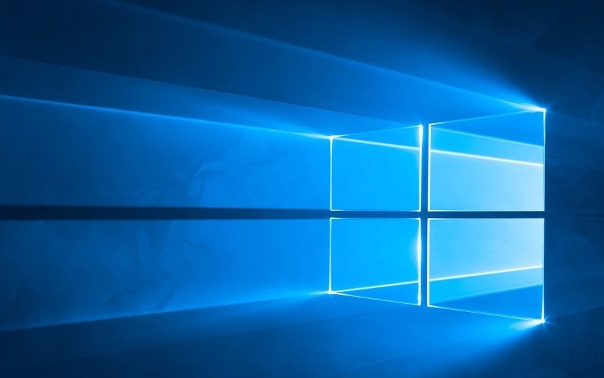
解决方案:
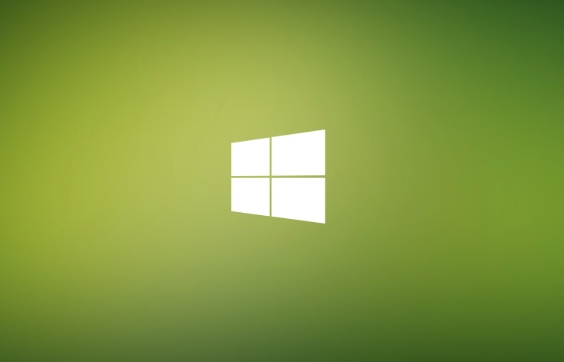
- 个性化设置入口: 右键点击桌面空白处,选择“个性化”。或者,你也可以通过“设置”应用(Win + I 快捷键)进入“个性化”设置。
- 进入“开始”菜单设置: 在个性化设置界面中,找到并点击“开始”选项。
- 关闭推荐项目: 在“开始”设置中,你会看到几个关于推荐的选项,比如“显示最近添加的应用”、“显示最常用的应用”以及“偶尔在‘开始’菜单中显示建议”。把这些选项全部关闭,你的开始菜单就干净多了。
- 文件夹设置: 你还可以自定义开始菜单底部的文件夹,比如“设置”、“文件资源管理器”、“文档”、“下载”等等。根据你的使用习惯,选择你需要显示的文件夹,不需要的就关掉。
Win11开始菜单的“所有应用”列表太长,如何快速找到应用?

首先,你可以使用开始菜单顶部的搜索框,直接输入应用名称进行搜索。这应该是最快的方法。
其次,Win11的“所有应用”列表支持字母索引。点击列表中的任意字母,会弹出一个字母表,你可以直接点击首字母来快速定位到相应的应用。
再者,你可以尝试将常用的应用固定到开始菜单或者任务栏。这样,你就可以直接点击图标启动应用,而不需要每次都进入“所有应用”列表。右键点击应用,选择“固定到开始菜单”或者“固定到任务栏”即可。
最后,如果你的应用数量非常多,可以考虑使用第三方启动器。这些启动器通常提供更强大的搜索和组织功能,可以帮助你更高效地管理和启动应用。
如何彻底关闭Win11的推荐功能,避免隐私泄露?
除了关闭开始菜单中的推荐项目外,你还需要检查其他一些设置,以确保彻底关闭Win11的推荐功能,并尽可能保护你的隐私。
首先,检查“个性化”设置中的“锁屏界面”选项。Win11的锁屏界面也会显示一些推荐内容,你可以将其设置为“图片”或“幻灯片放映”,而不是“Windows 聚焦”。“Windows 聚焦”会根据你的使用习惯推荐内容,可能会涉及隐私泄露。
其次,检查“隐私”设置中的“诊断和反馈”选项。将“诊断数据”设置为“必需的诊断数据”,并关闭“改进墨迹书写和键入”和“定制体验”选项。这些选项会收集你的使用数据,用于改进Windows和提供个性化推荐。
再者,检查“隐私”设置中的“活动历史记录”选项。关闭“在此设备上存储我的活动历史记录”和“将我的活动历史记录发送给 Microsoft”选项。这些选项会记录你的活动历史,用于在不同设备之间同步你的体验。
最后,定期检查你的Microsoft帐户的隐私设置。登录到你的Microsoft帐户,查看并修改你的隐私设置,确保你了解哪些数据被收集,以及如何使用这些数据。
如何自定义Win11开始菜单的布局和外观,打造个性化体验?
Win11的开始菜单在自定义方面确实不如Win10灵活,但仍然有一些方法可以让你打造更个性化的体验。
首先,你可以调整开始菜单的大小。虽然不能像Win10那样自由拖动,但你可以通过调整任务栏的大小来间接影响开始菜单的大小。右键点击任务栏,选择“任务栏设置”,然后调整“任务栏行为”中的“任务栏大小”选项。
其次,你可以自定义开始菜单的颜色。在“个性化”设置中,选择“颜色”选项,然后选择你喜欢的颜色。你还可以选择让Windows根据你的背景自动选择颜色。
再者,你可以使用第三方工具来增强开始菜单的自定义功能。有一些第三方工具可以让你修改开始菜单的布局、图标、颜色等等,甚至可以让你恢复Win10的开始菜单风格。但需要注意的是,使用第三方工具可能存在安全风险,请谨慎选择。
最后,你可以通过修改注册表来更深入地自定义开始菜单。但需要注意的是,修改注册表可能会导致系统不稳定,请务必备份注册表后再进行修改,并仔细阅读相关教程。
以上就是《Win11开始菜单推荐怎么关?设置关闭教程》的详细内容,更多关于推荐项目关闭的资料请关注golang学习网公众号!
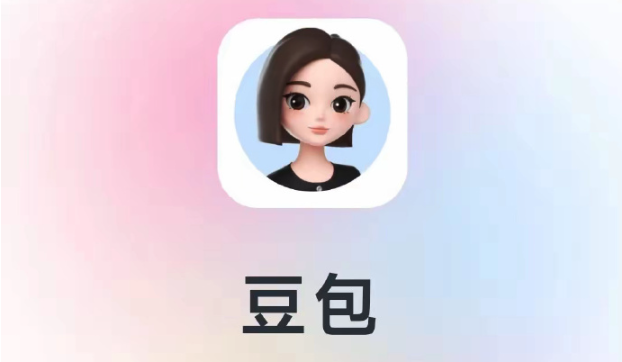 豆包AI写说明书技巧全解析
豆包AI写说明书技巧全解析
- 上一篇
- 豆包AI写说明书技巧全解析
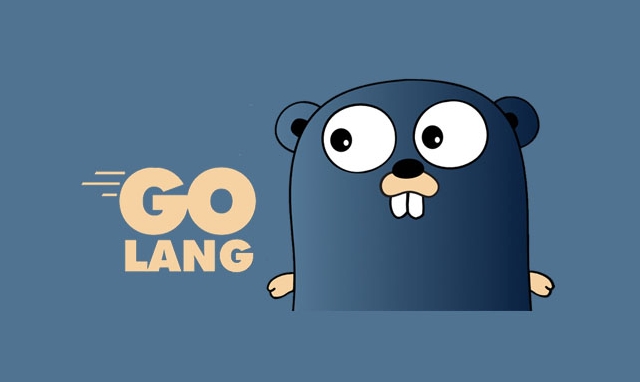
- 下一篇
- GolangChannel实现观察者模式教程
-

- 文章 · 软件教程 | 39秒前 | 使用技巧 快捷键 stickynotes Win11便笺 内容同步
- Win11便笺使用教程及技巧分享
- 292浏览 收藏
-

- 文章 · 软件教程 | 1分钟前 |
- 关闭Windows10天气资讯的简单方法
- 373浏览 收藏
-

- 文章 · 软件教程 | 4分钟前 | 镜像 入口地址 AO3 archiveofourown.org 替代链接
- AO3入口地址与官方镜像链接
- 378浏览 收藏
-

- 文章 · 软件教程 | 10分钟前 |
- Windows账户安全重置方法详解
- 451浏览 收藏
-
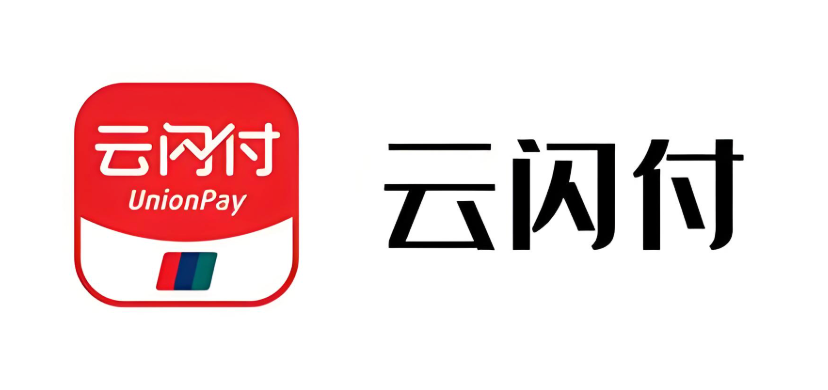
- 文章 · 软件教程 | 11分钟前 |
- 云闪付国补失败原因及解决办法
- 154浏览 收藏
-

- 文章 · 软件教程 | 12分钟前 |
- 高德地图如何开启水平仪?操作步骤详解
- 312浏览 收藏
-

- 文章 · 软件教程 | 13分钟前 |
- Windows10摄像头黑屏解决方法
- 448浏览 收藏
-

- 文章 · 软件教程 | 15分钟前 |
- 关闭Windows10SmartScreen设置方法
- 463浏览 收藏
-

- 文章 · 软件教程 | 17分钟前 |
- Win8系统dll缺失解决方法大全
- 174浏览 收藏
-

- 前端进阶之JavaScript设计模式
- 设计模式是开发人员在软件开发过程中面临一般问题时的解决方案,代表了最佳的实践。本课程的主打内容包括JS常见设计模式以及具体应用场景,打造一站式知识长龙服务,适合有JS基础的同学学习。
- 543次学习
-

- GO语言核心编程课程
- 本课程采用真实案例,全面具体可落地,从理论到实践,一步一步将GO核心编程技术、编程思想、底层实现融会贯通,使学习者贴近时代脉搏,做IT互联网时代的弄潮儿。
- 516次学习
-

- 简单聊聊mysql8与网络通信
- 如有问题加微信:Le-studyg;在课程中,我们将首先介绍MySQL8的新特性,包括性能优化、安全增强、新数据类型等,帮助学生快速熟悉MySQL8的最新功能。接着,我们将深入解析MySQL的网络通信机制,包括协议、连接管理、数据传输等,让
- 500次学习
-

- JavaScript正则表达式基础与实战
- 在任何一门编程语言中,正则表达式,都是一项重要的知识,它提供了高效的字符串匹配与捕获机制,可以极大的简化程序设计。
- 487次学习
-

- 从零制作响应式网站—Grid布局
- 本系列教程将展示从零制作一个假想的网络科技公司官网,分为导航,轮播,关于我们,成功案例,服务流程,团队介绍,数据部分,公司动态,底部信息等内容区块。网站整体采用CSSGrid布局,支持响应式,有流畅过渡和展现动画。
- 485次学习
-

- ChatExcel酷表
- ChatExcel酷表是由北京大学团队打造的Excel聊天机器人,用自然语言操控表格,简化数据处理,告别繁琐操作,提升工作效率!适用于学生、上班族及政府人员。
- 3195次使用
-

- Any绘本
- 探索Any绘本(anypicturebook.com/zh),一款开源免费的AI绘本创作工具,基于Google Gemini与Flux AI模型,让您轻松创作个性化绘本。适用于家庭、教育、创作等多种场景,零门槛,高自由度,技术透明,本地可控。
- 3408次使用
-

- 可赞AI
- 可赞AI,AI驱动的办公可视化智能工具,助您轻松实现文本与可视化元素高效转化。无论是智能文档生成、多格式文本解析,还是一键生成专业图表、脑图、知识卡片,可赞AI都能让信息处理更清晰高效。覆盖数据汇报、会议纪要、内容营销等全场景,大幅提升办公效率,降低专业门槛,是您提升工作效率的得力助手。
- 3438次使用
-

- 星月写作
- 星月写作是国内首款聚焦中文网络小说创作的AI辅助工具,解决网文作者从构思到变现的全流程痛点。AI扫榜、专属模板、全链路适配,助力新人快速上手,资深作者效率倍增。
- 4546次使用
-

- MagicLight
- MagicLight.ai是全球首款叙事驱动型AI动画视频创作平台,专注于解决从故事想法到完整动画的全流程痛点。它通过自研AI模型,保障角色、风格、场景高度一致性,让零动画经验者也能高效产出专业级叙事内容。广泛适用于独立创作者、动画工作室、教育机构及企业营销,助您轻松实现创意落地与商业化。
- 3816次使用
-
- pe系统下载好如何重装的具体教程
- 2023-05-01 501浏览
-
- qq游戏大厅怎么开启蓝钻提醒功能-qq游戏大厅开启蓝钻提醒功能教程
- 2023-04-29 501浏览
-
- 吉吉影音怎样播放网络视频 吉吉影音播放网络视频的操作步骤
- 2023-04-09 501浏览
-
- 腾讯会议怎么使用电脑音频 腾讯会议播放电脑音频的方法
- 2023-04-04 501浏览
-
- PPT制作图片滚动效果的简单方法
- 2023-04-26 501浏览